Bandbreedtebeheer op RV016, RV042, RV042G en RV082 VPN-routers
Doel
Bandbreedtemanagement wordt gebruikt om de communicatie over een netwerklink te meten en te controleren die kan worden gebruikt om netwerkcongestie te voorkomen.
In dit artikel wordt uitgelegd hoe u instellingen voor snelheidscontrole en prioritair bandbreedtebeheer kunt configureren op RV016, RV042, RV042G en RV082 VPN-routers.
Toepasselijke apparaten
· RV016
•RV042
· RV042G
· RV082
Softwareversie
· v4.2.1.02
Bandbreedtebeheer
Max. bandbreedte die door ISP wordt geboden
Stap 1. Meld u aan bij het hulpprogramma voor routerconfiguratie en kies Systeembeheer > Bandbreedtebeheer. De pagina Bandbreedtebeheer wordt geopend:
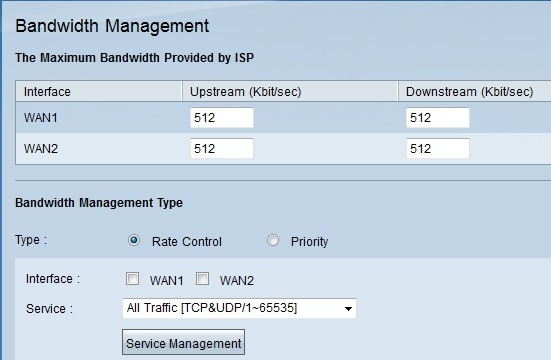
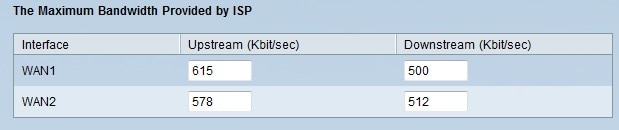
Stap 2. Voer de upstream-bandbreedte in het veld Upstream voor elk van de WAN’s in. De upstream is de maximale hoeveelheid gegevens die de gebruiker naar het internet kan versturen. Dit wordt gespecificeerd door uw ISP (Internet Service Provider). De standaardwaarde is 512 Kbit/sec.
Stap 3. Voer in het veld Downstream de downstream bandbreedte in voor elk WAN. De downstream is de maximale hoeveelheid gegevens die de gebruiker van het internet kan ontvangen; dit wordt gespecificeerd door uw ISP (Internet Service Provider). De standaardwaarde is 512 Kbit/sec.
Rate Control-bandbreedte
Kies deze optie om minimum en maximum bandbreedtetarief voor elke dienst en interface van WAN onderscheidend te controleren.
Stap 1. Klik op de radioknop Rate Control om de toepassingsbandbreedte in het netwerk te beheren.
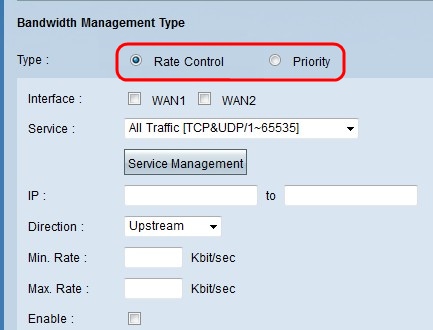
Stap 2. Schakel het aanvinkvakje Interface van het WAN in dat u wilt gebruiken voor snelheidscontrole.
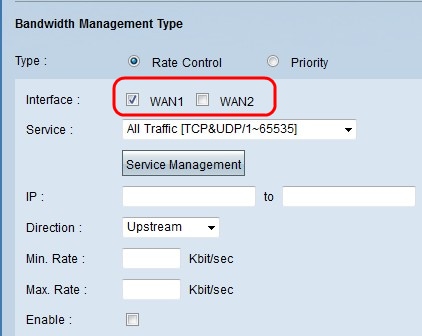
Stap 3. Kies de service die u op de interface wilt toepassen uit de vervolgkeuzelijst voor de service. Een service biedt een protocol en poorten voor die gegevens die verzonden of ontvangen worden.
N.B.: Als de gewenste service niet beschikbaar is, raadpleegt u het gedeelte Nieuwe service toevoegen.
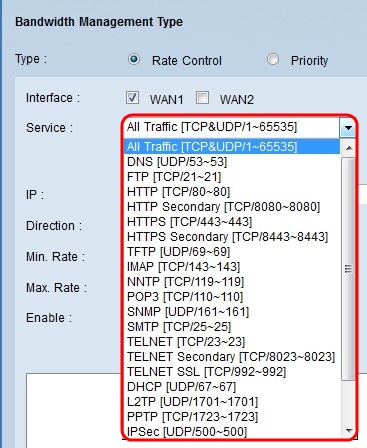
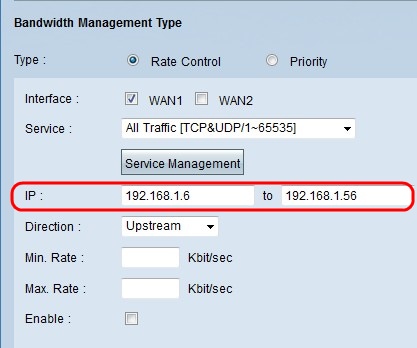
Stap 5: Kies de richting die u op de interface wilt toepassen uit de vervolgkeuzelijst Richting. Er zijn twee mogelijke waarden:
· Upstream — Hoe snel (snelheid) de gebruiker informatie naar het netwerk kan versturen.
· Downstream — hoe snel (snelheid) de gebruiker informatie van het netwerk kan ontvangen.
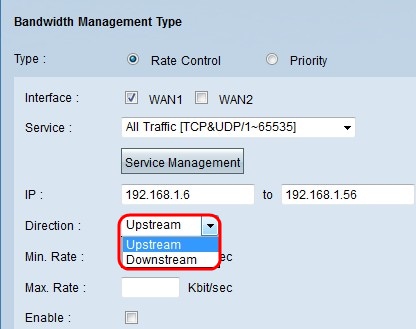
Stap 7. Geef het maximale tarief op dat u wilt toewijzen aan de interface in de Max. Snelheidsveld. De maximumsnelheid is de maximale hoeveelheid gegevens die per seconde worden verzonden (Kbit/sec)
Stap 8. Schakel het aanvinkvakje Enable in om de snelheidscontrole in te schakelen.
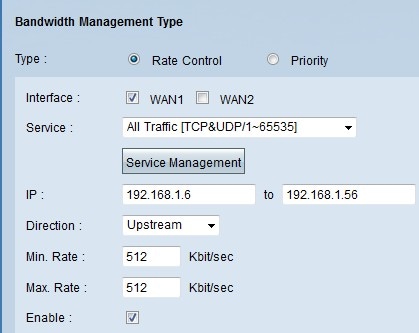
Stap 9. Klik op Bijwerken en de configuratie wordt weergegeven in de tabel voor bandbreedtebeheer.
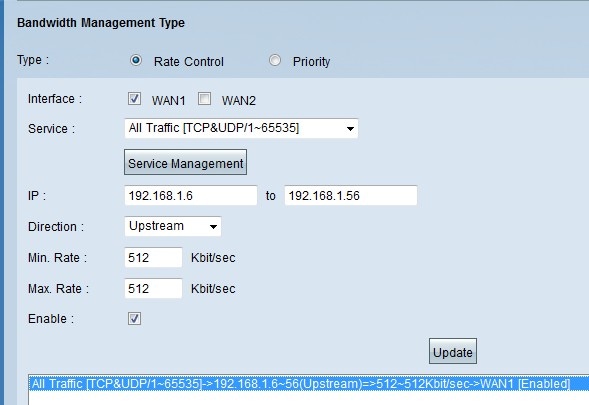
Stap 10. Klik op Opslaan om de bandbreedte-instellingen op te slaan.
Prioriteitsbandbreedte
Kies deze optie om upstream en downstream bandbreedte te controleren door middel van identificatie van speerpunt- en lageprioriteitsservices.
Stap 1. Klik op het keuzerondje Prioriteit om de toepassingsbandbreedte binnen het netwerk te beheren.
Stap 2. Controleer het aanvinkvakje WAN van de interface die u prioriteitsbeheer wilt toepassen.
Stap 3. Kies de service die u op de snelheidscontrole wilt toepassen uit de vervolgkeuzelijst voor de service. Een service biedt een protocol en poorten voor de gegevens die worden verzonden of ontvangen.
N.B.: Als de gewenste service niet beschikbaar is, raadpleegt u het gedeelte Een nieuwe service toevoegen om een nieuwe service toe te voegen.
Stap 4. Kies de richting die u op de snelheidscontrole wilt toepassen uit de vervolgkeuzelijst Richting. Er zijn twee mogelijke waarden:
· Upstream — Hoe snel (snelheid) de gebruiker informatie naar het netwerk kan versturen.
· Downstream — hoe snel (snelheid) de gebruiker informatie van het netwerk kan ontvangen.
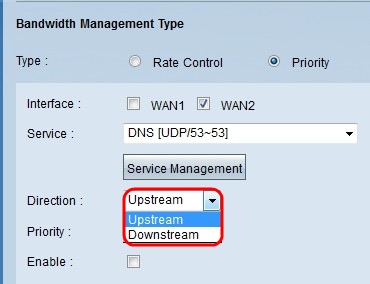
· Hoog — een prioriteitsbeheer zal eerder met een hoge prioriteit worden onderhouden.
· Laag — Een prioriteitsbeheer moet met een lage prioriteit worden onderhouden.
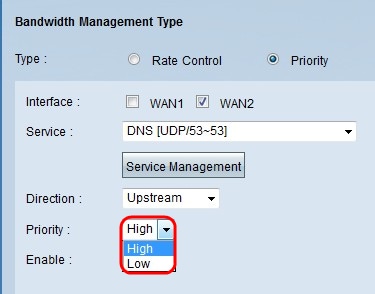
Stap 6. Schakel het aankruisvakje in het veld Enable in om prioriteitsbeheer in te schakelen.
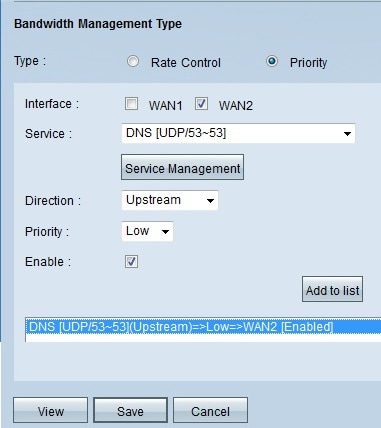
Stap 7. Klik op Add to list (Toevoegen aan lijst) en de configuratie wordt weergegeven in de Bandbreedtebeheertabel.
Stap 8. Klik op Opslaan om de bandbreedte-instellingen op te slaan.
Een nieuwe service toevoegen
De diensten worden gebruikt om de gegevens te controleren die het wordt verzonden of ontvangen. De service maakt een protocol en de poorten die de gegevens zullen gebruiken.
Stap 1. Klik op de knop Servicebeheer. Het venster Servicebeheer verschijnt.
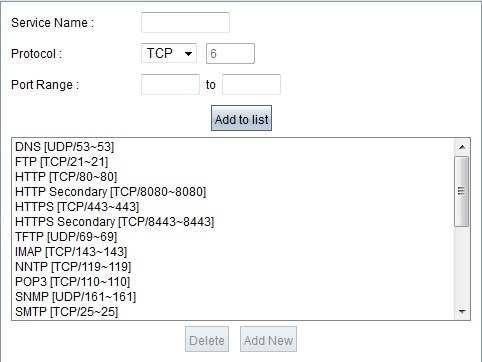
Stap 2. Voer de naam in die u aan de service wilt toewijzen in het veld Servicenaam.
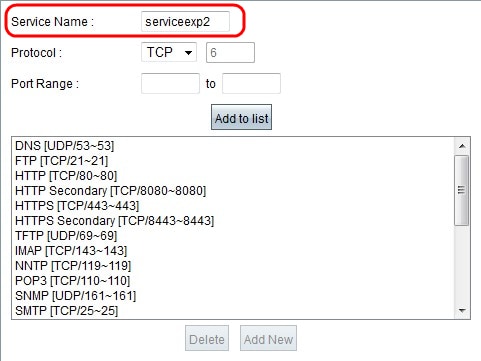
Stap 3. Kies het protocol dat u aan de nieuwe service wilt toewijzen in de vervolgkeuzelijst Protocol. Er zijn drie mogelijke opties.
· TCP — Transmission Control Protocol (TCP) verstuurt verkeer consistent en intact, maar is langzamer dan UDP.
· UDP — User Datagram Protocol (UDP) verzendt snel verkeer maar garandeert geen pakketintegriteit
· IP — Internet-protocol wordt gebruikt om de levering of transmissie van de gegevens via het internet te beheren.
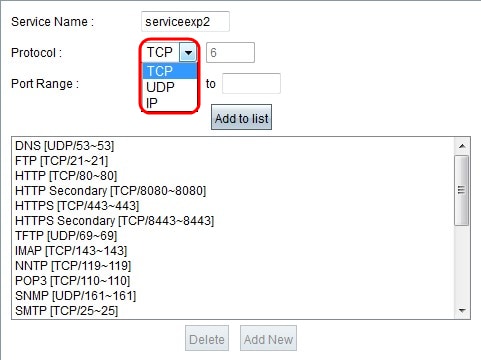
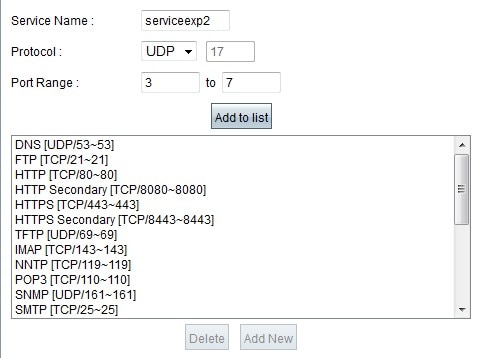
Stap 5. Klik op Bijwerken. De nieuwe service wordt weergegeven in de tabel Servicebeheer.
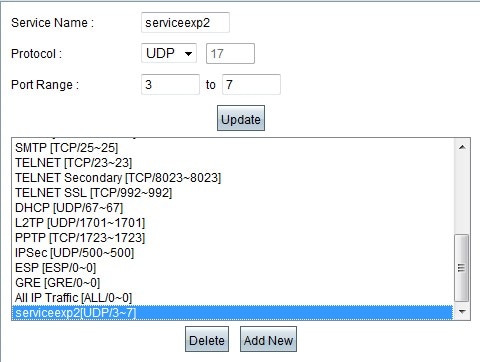
Stap 6. Klik op OK om de instellingen op te slaan.
Stap 7. (Optioneel) Als u een service wilt bijwerken, kiest u de gewenste service. Klik op Bijwerken, update de velden en klik op OK.
Stap 8. (Optioneel) Als u de service van een service wilt verwijderen, kiest u de gewenste service, klikt u op Verwijderen en klikt u op OK.
Opmerking: de standaardservices kunnen niet worden verwijderd of bijgewerkt.
Revisiegeschiedenis
| Revisie | Publicatiedatum | Opmerkingen |
|---|---|---|
1.0 |
10-Dec-2018 |
Eerste vrijgave |
 Feedback
Feedback